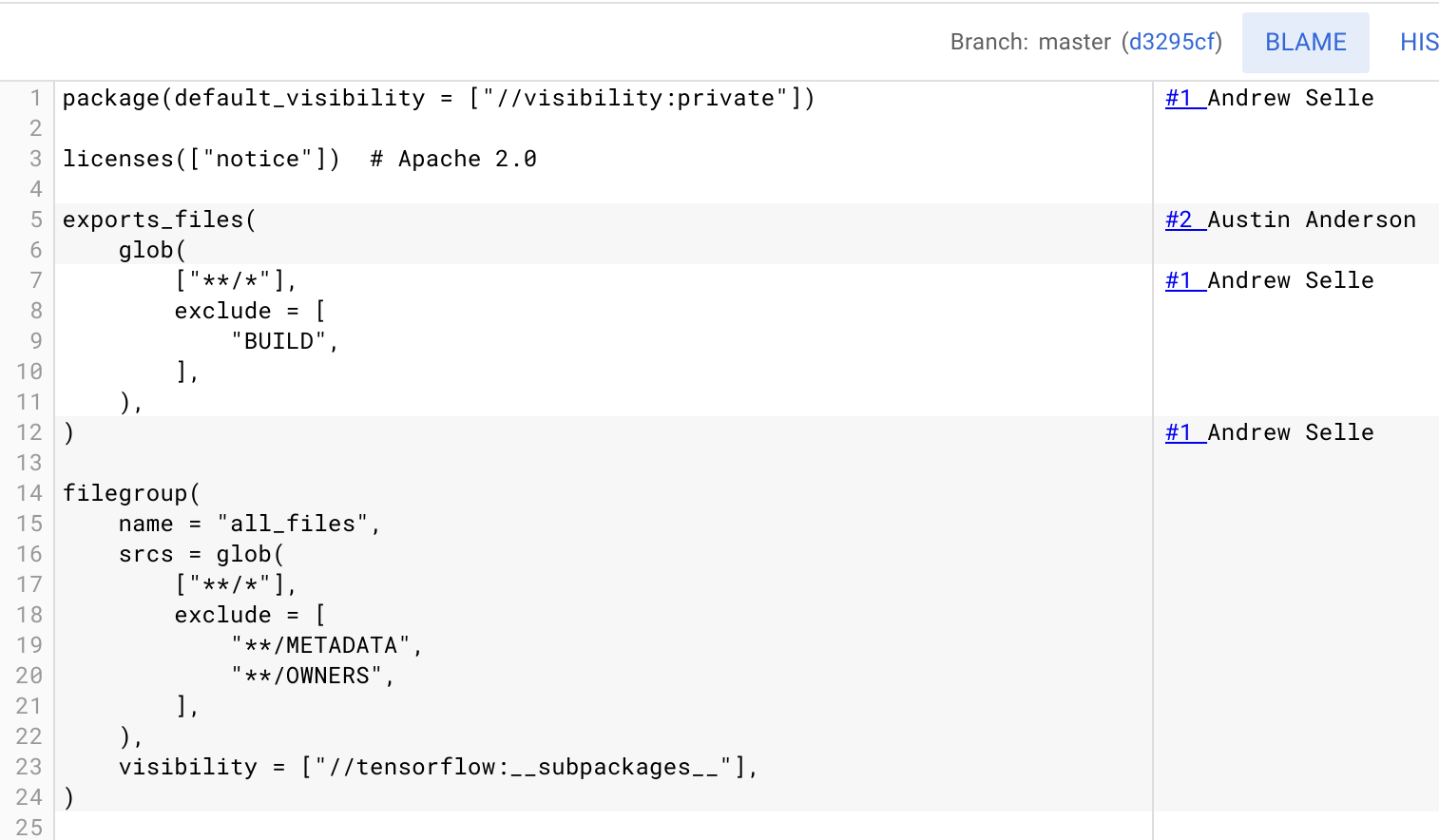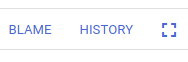2024년 6월 17일부터 신규 고객은 Cloud Source Repositories를 사용할 수 없습니다. 이전에 조직에서 Cloud Source Repositories를 사용한 적이 없는 경우 API를 사용 설정할 수 없거나 Cloud Source Repositories를 사용할 수 없습니다. 조직에 연결되지 않은 새 프로젝트는 Cloud Source Repositories API를 사용 설정할 수 없습니다. 2024년 6월 17일 이전에 Cloud Source Repositories를 사용한 조직은 이 변경사항의 영향을 받지 않습니다.
의견 보내기
파일 기록 따르기
컬렉션을 사용해 정리하기
내 환경설정을 기준으로 콘텐츠를 저장하고 분류하세요.
Cloud Source Repositories에서 파일을 보는 경우 Blame(원인) 또는 기록 옵션을 사용하여 파일 뷰 변경사항(예: 변경된 줄 및 변경 시점)을 자세히 확인할 수 있습니다.
Blame(원인) 창 보기
Blame(원인) 창에는 파일을 변경한 사람과 변경 시점에 대한 정보가 표시됩니다.
이 패널에서는 파일의 각 줄에 대해 다음이 표시됩니다.
커밋을 작성한 사용자 이름
해당 파일의 기록에서 변경 시점을 나타내는 숫자
지정된 파일에 대한 사용자 이름과 변경 번호가 여러 번 나타날 수 있습니다. 예를 들어 사용자가 한 파일에서 여러 줄을 변경하고 해당 변경사항을 단일 커밋으로 제출한 경우 영향을 받는 줄마다 동일한 사용자 이름과 변경 번호가 포함됩니다.
Blame(원인) 창을 열려면 다음 단계를 따르세요.
Google Cloud 콘솔에서 Cloud Source Repositories를 엽니다.
Cloud Source Repositories 열기
모든 저장소 페이지가 열립니다. 또는 내 소스 뷰를 열어도 됩니다.
저장소를 클릭합니다.
보려는 파일을 찾아 클릭합니다.
오른쪽 상단에서 Blame(원인) 을 클릭합니다.
커밋에 대한 추가 세부정보 보기
뷰의 Blame(원인) 창에서 파일 변경사항에 대한 추가 세부정보를 볼 수 있습니다.
추가 세부정보를 보려면 Blame(원인) 창에서 변경 번호와 작성자 이름 위로 마우스를 가져갑니다.
커밋 세부정보 대화상자가 나타나고 다음과 같은 정보가 표시됩니다.
커밋 ID
커밋에 대한 설명
작성자 커밋 날짜
작성자 이름
이 파일의 변경 내역을 열려면 대화상자에서 변경 내역에 표시 를 클릭합니다.
파일 기록 보기
기록 옵션을 통해 시간 경과에 따른 파일 변경사항도 확인할 수도 있습니다. 이 옵션을 선택하면 파일에 영향을 준 각 커밋에 대한 정보가 있는 변경 내역 섹션이 열립니다.
파일 기록은 파일 뷰 또는 Blame(원인) 레이어에서 볼 수 있습니다.
파일 뷰
Google Cloud 콘솔에서 Cloud Source Repositories를 엽니다.
Cloud Source Repositories 열기
모든 저장소 페이지가 열립니다. 또는 내 소스 뷰를 열어도 됩니다.
저장소를 클릭합니다.
보려는 파일을 찾아 선택합니다.
페이지의 오른쪽 하단에서 변경 내역 을 클릭합니다.
커밋 기록 패널에 커밋 목록이 표시됩니다. 각 행에 해당 커밋의 해시가 하이퍼링크로 표시됩니다.
Blame(원인) 창
Google Cloud 콘솔에서 Cloud Source Repositories를 엽니다.
Cloud Source Repositories 열기
모든 저장소 페이지가 열립니다. 또는 내 소스 뷰를 열어도 됩니다.
저장소를 클릭합니다.
보려는 파일을 찾아 클릭합니다.
오른쪽 상단에서 Blame(원인) 을 클릭합니다.
다음 옵션 중 하나를 선택합니다.
변경 번호를 클릭합니다.
마우스 포인터를 변경 번호 또는 작성자 이름 위에 놓고 커밋 세부정보 대화상자를 연 다음 변경 내역에 표시 를 클릭합니다.
특정 커밋용 파일 열기
Blame(원인) 창 또는 변경 내역 창을 사용하여 변경 내역 창을 엽니다.
변경 내역 창이 열립니다.
커밋을 찾습니다.
마우스 포인터를 해당 커밋의 행 위에 놓습니다.
보기 버튼이 커밋과 같은 행에 표시됩니다.
보기 를 클릭합니다.
의견 보내기
달리 명시되지 않는 한 이 페이지의 콘텐츠에는 Creative Commons Attribution 4.0 라이선스 에 따라 라이선스가 부여되며, 코드 샘플에는 Apache 2.0 라이선스 에 따라 라이선스가 부여됩니다. 자세한 내용은 Google Developers 사이트 정책 을 참조하세요. 자바는 Oracle 및/또는 Oracle 계열사의 등록 상표입니다.
최종 업데이트: 2025-09-23(UTC)
의견을 전달하고 싶나요?
[[["이해하기 쉬움","easyToUnderstand","thumb-up"],["문제가 해결됨","solvedMyProblem","thumb-up"],["기타","otherUp","thumb-up"]],[["이해하기 어려움","hardToUnderstand","thumb-down"],["잘못된 정보 또는 샘플 코드","incorrectInformationOrSampleCode","thumb-down"],["필요한 정보/샘플이 없음","missingTheInformationSamplesINeed","thumb-down"],["번역 문제","translationIssue","thumb-down"],["기타","otherDown","thumb-down"]],["최종 업데이트: 2025-09-23(UTC)"],[],[],null,[]]